本案例演示利用ANSYS TurboGrid生成CFD计算网格的基本工作流程。
案例几何模型如图所示。轴流压缩机转子含36个叶片,其围绕负Z轴旋转。叶片与护罩之间存在间隙,间隙宽度为总跨度的2.5%。在叶片通道内,护罩的最大直径约为51厘米。
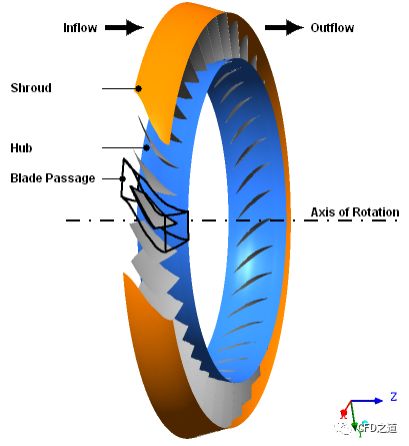
1 网格生成过程
在ANSYS TurboGrid创建网格之前,用户需要提供一些信息:包括几何文件(hub、shroud和blade)的位置、网格拓扑类型和网格节点的分布方式等。用户提供的所有数据都将存储在一组称为CCL对象的数据对象中。
在TurboGrid中创建计算网格,步骤包括:
-
通过加载文件并根据需要更改设置来定义几何模型
-
(可选)选择拓扑方法,然后在必要时解禁Topology Set对象。
-
(可选)修改Mesh Data设置,这些参数控制各部分网格节点数量和分布。
-
(可选)添加中间2D层,以控制三维网格沿spanwise方向的分布。默认情况下,在生成拓扑或3D网格时,将根据需要添加层。
-
检查网格质量。根据需要,调整网格参数设置以及图层的数量和分布。
-
保存网格
2 TurboGrid设置
2.1 文件准备
-
创建工作文件夹
-
将几何文件拷贝至文件夹中。几何文件包括: BladeGen.inf、 profile.curve、 hub.curve、 shroud.curve
2.2 启动TurboGrid
-
从开始菜单中启动TurboGrid
-
如下图所示,设置Working Directory,点击按钮TurboGrid即可进入Turbogrid操作界面
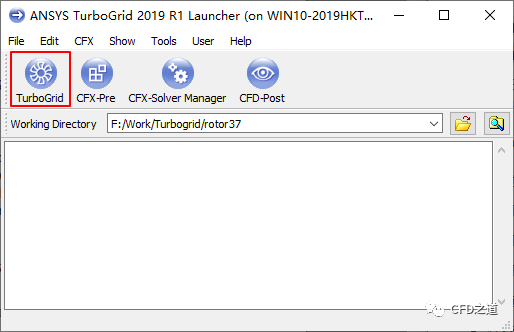
2.2 定义几何
-
在TurboGrid中利用菜单File → Load TurboGrid Init File导入文件BladeGen.inf
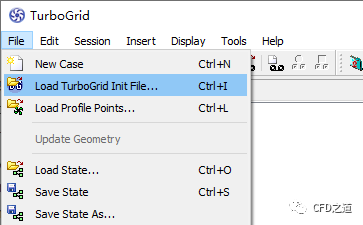
注:inf文件可以通过其他建模软件生成,如BladeGen、CFTurbo、ADT等软件。
导入的几何模型如下图所示。
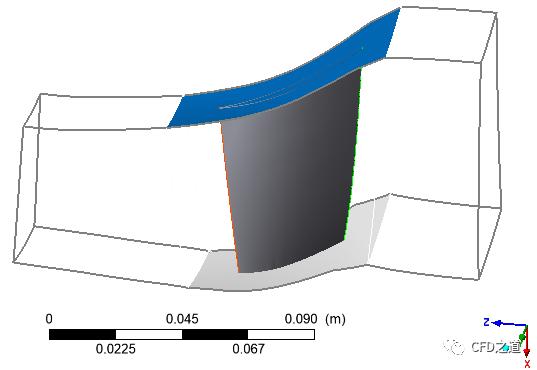
-
鼠标双击模型树节点Machine Data,属性窗口中设置Machine Type为Axial Compressor,点击Apply按钮确认
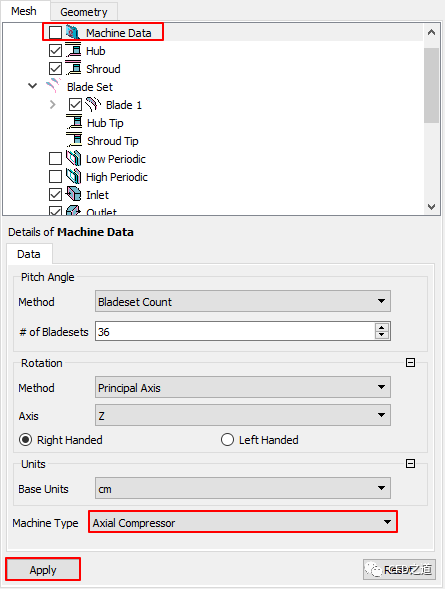
-
鼠标双击模型树节点Geometry > Blade Set > Shroud Tip,属性窗口中设置Tip Option为Constant Span,设置Span为0.975,点击Apply按钮确认设置
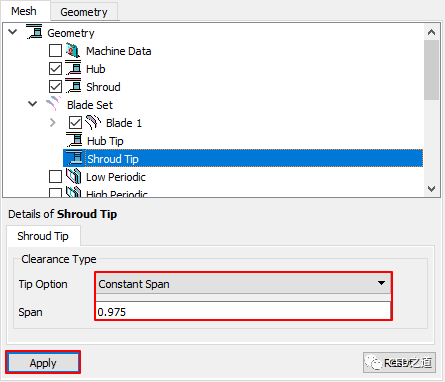
注:这里指定了叶片与shround之间的间隙为跨距的2.5%
2.3 创建拓扑及网格
-
右键选择节点Topology Set(Suspended),点击弹出菜单项Suspend Object Updates取消冻结,生成计算网格
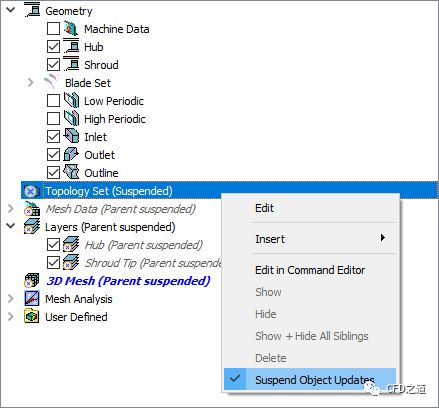
网格生成完毕后可查看Hub面上网格,如下图所示。
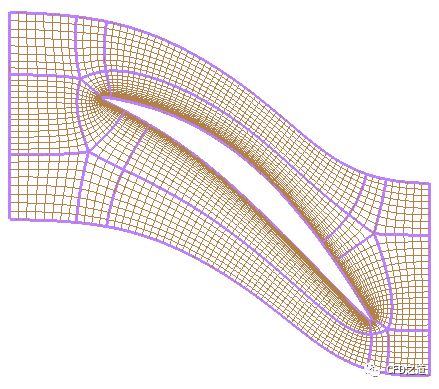
2.4 查看网格质量
-
双击模型树节点Show Mesh
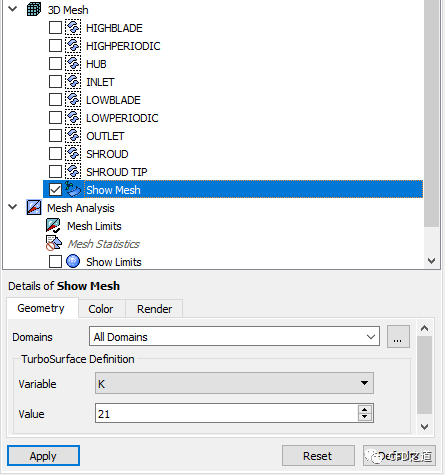
-
属性窗口设置Mode为Variable,设置Variable为Edge Length Ratio,设置Range为Local,点击按钮Apply
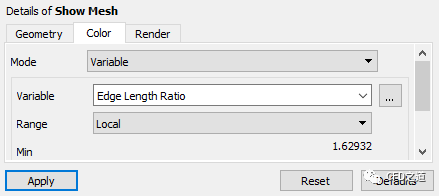
-
选择菜单项Insert → User Defined → Legend创建legend,采用默认名称
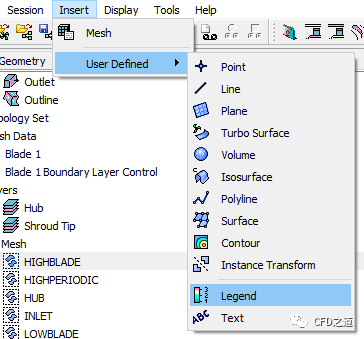
-
如下图所示设置Legend显示参数,点击Apply按钮
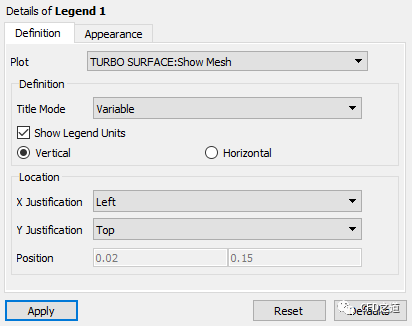
网格质量显示如下图所示。
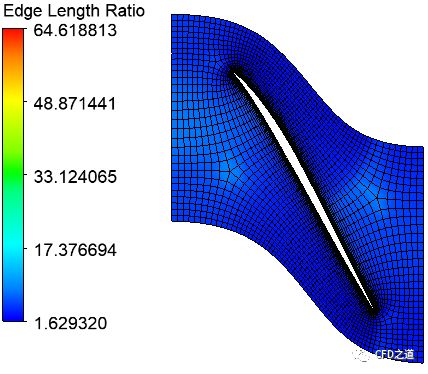
最终计算网格如下图所示。
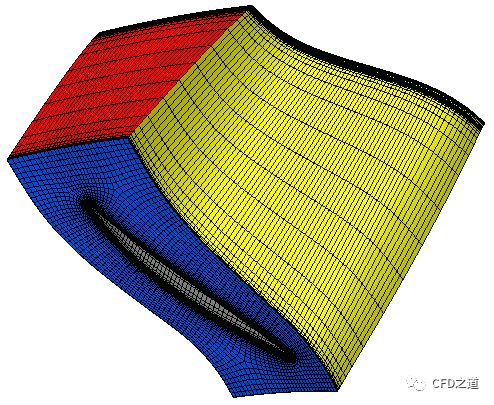
3 保存网格
-
点击菜单File → Save Mesh As...
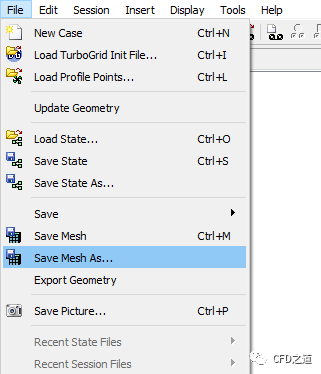
-
弹出对话框中设置输出选项,如下图所示,点击Save按钮保存网格
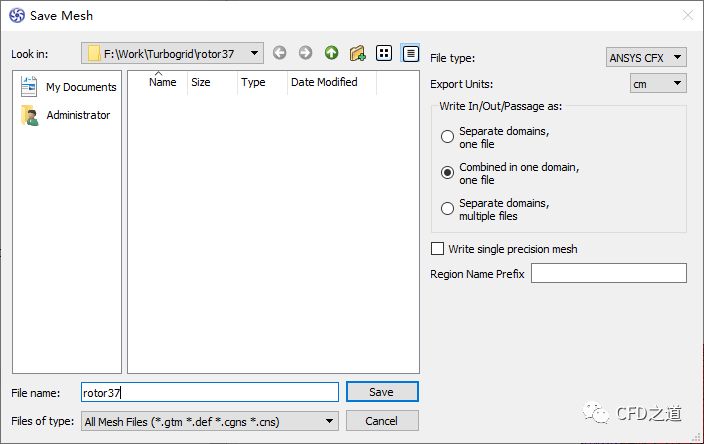
文中相关文件链接: https://pan.baidu.com/s/1EKxqPaC4qo__necfLH0Kfw提取码: nenx
END
最近空余时间的主要精力放在做视频上,公众号文章更新放缓。看视频可从下面的小程序进入。也可以通过公众号菜单进入。

本篇文章来源于微信公众号: CFD之道








评论前必须登录!
注册